- Autore Jason Gerald [email protected].
- Public 2024-01-19 22:13.
- Ultima modifica 2025-01-23 12:21.
Stai trasferendo il tuo sito a un nuovo servizio di hosting e hai bisogno di spostare il dominio o ottenere un prezzo di registrazione del dominio più conveniente? Qualunque sia la ragione, il processo di trasferimento del dominio è semplice, ma di solito richiede alcuni giorni. Devi aspettare che le parti coinvolte accettino il trasferimento. La maggior parte dei trasferimenti funziona dietro le quinte: devi solo compilare alcuni moduli.
Fare un passo
Metodo 1 di 2: lasciare il vecchio registrar di domini
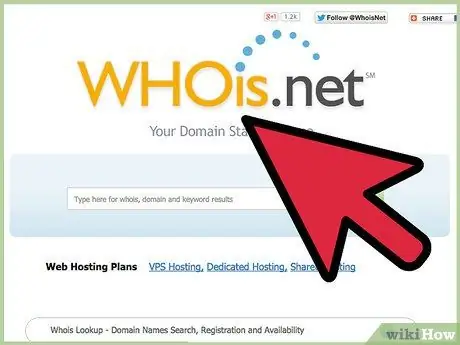
Passaggio 1. Assicurati che le tue informazioni di contatto siano aggiornate
Durante il processo di trasferimento verrai contattato dal vecchio e dal nuovo registrar. Il registrar utilizzerà le informazioni di contatto registrate con il tuo nome di dominio. Puoi aggiornare le informazioni di contatto tramite il pannello di controllo del tuo attuale registrar.
Se dimentichi quale registrar utilizzi, puoi trovarlo facendo una ricerca "WHOIS" per il tuo dominio
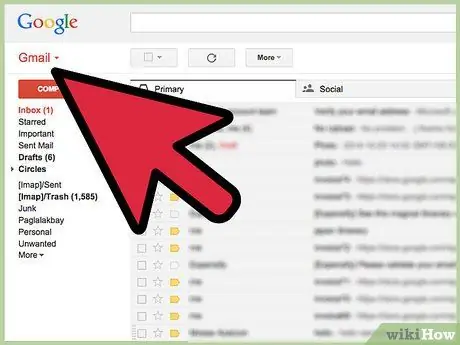
Passaggio 2. Crea una nuova email
Molte persone utilizzano i servizi di posta elettronica associati ai loro nomi di dominio. Durante il processo di trasferimento, potresti non essere in grado di accedere all'indirizzo email del tuo dominio. Assicurati di avere un altro indirizzo email, come Gmail o Yahoo, che puoi utilizzare come secondo mezzo di comunicazione.
Assicurati di impostare questo indirizzo email come indirizzo email di contatto nelle informazioni di registrazione del dominio
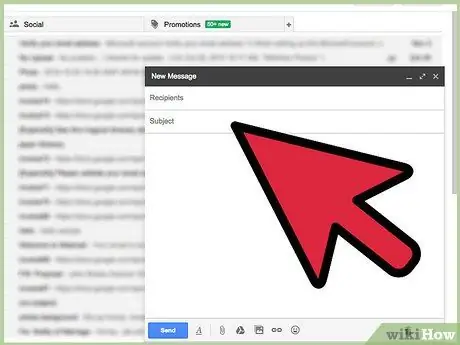
Passaggio 3. Esegui una richiesta di "sblocco" per il tuo dominio
Questo processo di "sblocco" è diverso per ogni registrar, ma generalmente puoi farlo tramite il menu Domini nel pannello di controllo del tuo dominio. Fai questa richiesta al tuo attuale registrar di domini.
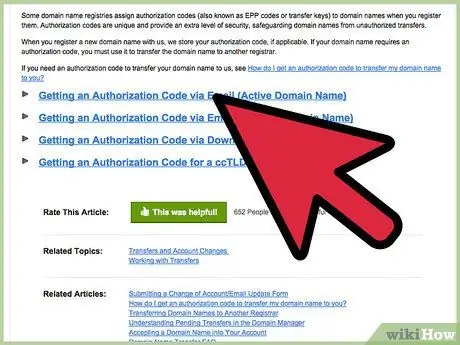
Passaggio 4. Richiedi il codice di autorizzazione
Ciascun registrar deve fornire questo codice entro cinque giorni dalla richiesta. Alcuni registrar ti consentono di richiedere un codice dal pannello di controllo, mentre altri ti invieranno il codice via email. In genere puoi richiedere un codice dal menu per eseguire una richiesta di "sblocco" nel pannello di controllo del tuo dominio.
Hai bisogno di questo codice per effettuare un trasferimento di dominio
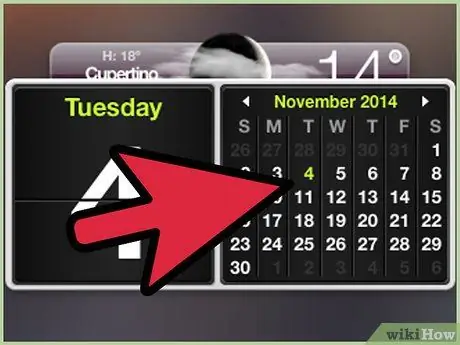
Passaggio 5. Assicurati di non aver effettuato un trasferimento di dominio recente
Non è possibile effettuare un trasferimento di dominio se il dominio è stato creato o trasferito negli ultimi 60 giorni, secondo le normative dell'ICANN (Internet Corporation for Assigned Names and Numbers). ICANN è l'organizzazione che regola gli indirizzi su Internet.
Metodo 2 di 2: eseguire il trasferimento del dominio
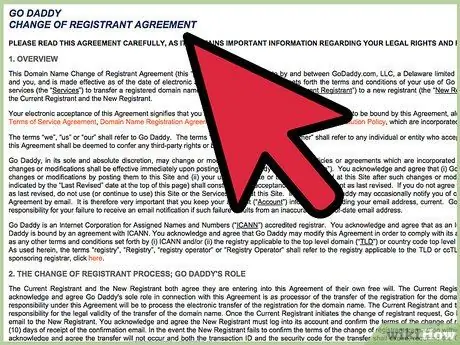
Passaggio 1. Leggi la pagina di supporto sul sito del tuo nuovo registrar
Il processo di trasferimento del dominio varia a seconda del servizio del registrar di destinazione. Assicurati di leggere la guida al trasferimento sulla pagina di supporto del sito del tuo nuovo registrar per una guida più chiara.
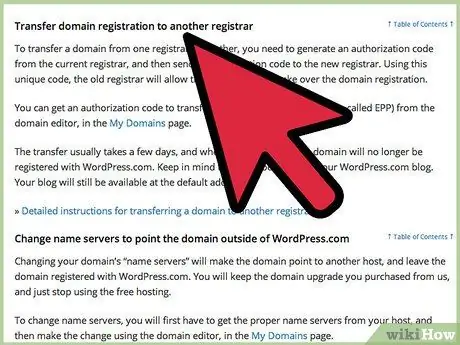
Passaggio 2. Visita la pagina di trasferimento per il tuo nuovo registrar
Potrebbe essere necessario creare un nuovo account sul sito del registrar prima di poter accedere alla pagina di trasferimento. Di solito puoi trovare la sezione Trasferisci domini nel pannello di controllo del tuo nuovo registrar, oppure potresti avere la possibilità di avviare il processo di trasferimento quando crei il tuo account.
Se l'opzione per effettuare un trasferimento di dominio non è disponibile nella pagina del sito web del registrar, dovrai contattare il personale di supporto del registrar per avviare il trasferimento
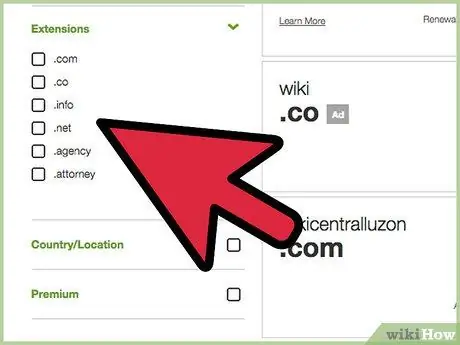
Passaggio 3. Inserisci il nome di dominio che desideri trasferire con il relativo TLD, ad esempio.com,.net,.org, ecc
Potresti essere in grado di trasferire più domini contemporaneamente. Non è necessario entrare nella sezione www. del nome a dominio.
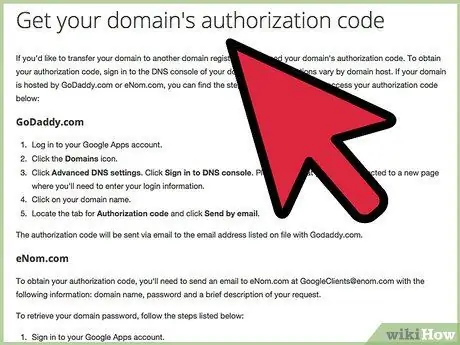
Passaggio 4. Immettere il codice di autorizzazione
Quando richiesto, inserisci il codice che hai ricevuto dal tuo vecchio registrar. Inserisci il codice correttamente; se il codice inserito non è corretto, il processo di trasferimento del dominio non verrà eseguito.
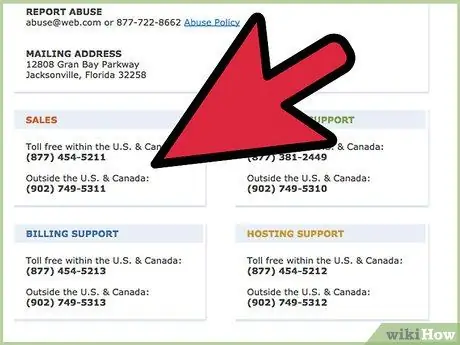
Passaggio 5. Verificare per approvare il processo di trasferimento
Verrai contattato dal tuo ex registrar, tramite e-mail o telefono (con le informazioni che hai inserito in precedenza) per confermare che accetti il processo di trasferimento.
Qui è dove l'importanza di informazioni di contatto corrette. Se non sei registrato come proprietario del dominio, non puoi essere contattato per il trasferimento del dominio anche se sei il proprietario del dominio

Passaggio 6. Effettua un bonifico
Di solito è necessario effettuare un pagamento per trasferire il dominio. Alcuni servizi richiedono il rinnovo del nome di dominio per un anno al momento del trasferimento. Potresti essere in grado di ottenere un servizio di trasferimento gratuito quando ti registri con un nuovo registrar.

Passaggio 7. Attendi mentre le tue impostazioni vengono trasferite
Il tuo nuovo registrar imposterà il tuo DNS e i "server dei nomi" una volta approvato il trasferimento. Una volta che il trasferimento è stato accettato dal tuo nuovo registrar, potrebbero essere necessari alcuni giorni prima che le tue modifiche DNS vengano riconosciute dal resto del mondo. Il tuo sito web dovrebbe essere ancora accessibile.
Il processo di trasferimento varierà a seconda del registrar di tua scelta. Potrebbe essere necessario un ulteriore processo di autenticazione dal tuo nuovo registrar. Controlla la pagina di supporto sul sito del tuo nuovo registrar per ulteriori informazioni

Passaggio 8. Decidi se desideri un dominio privato
Alcuni registrar ti consentono di nascondere le informazioni di registrazione del tuo dominio in modo che i tuoi dettagli di contatto non vengano visualizzati nelle ricerche Whois. Quando viene eseguita una ricerca, verranno visualizzate le informazioni sul registrar e il tuo nome, numero di telefono, indirizzo e indirizzo e-mail verranno nascosti. Di solito, questo servizio richiede un costo aggiuntivo.

Passaggio 9. Annulla l'abbonamento al tuo vecchio registrar
Una volta completato il trasferimento, puoi annullare il servizio presso il vecchio registrar. Assicurati che il trasferimento sia andato a buon fine prima di annullare il servizio, altrimenti il tuo sito sarà inaccessibile fino a quando le modifiche non verranno elaborate in tutto il mondo.






